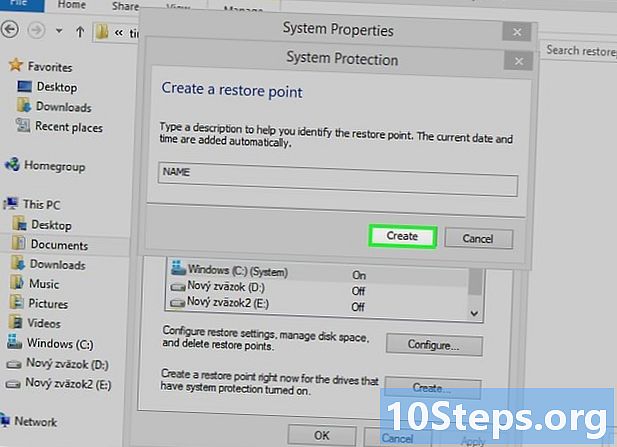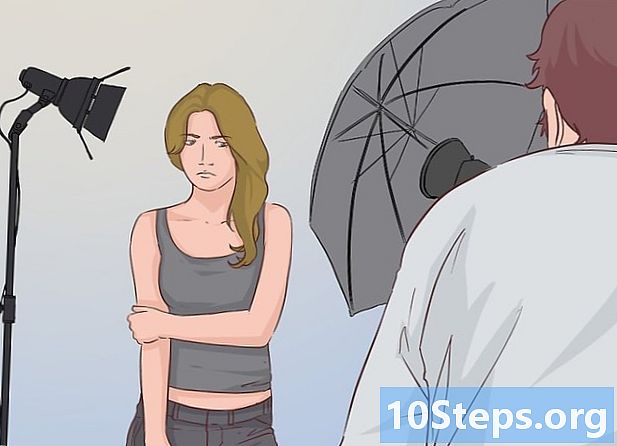Obsah
Chcete-li použít infotainment Apple CarPlay, musíte připojit svůj iPhone (model 5 nebo novější) k mediálnímu centru automobilu pomocí kabelu USB. Po připojení budete moci ovládat telefon z obrazovky CarPlay. Nejjednodušší způsob, jak postupovat, je použít Siri, které můžete ovládat, aniž byste dali ruce z volantu a oči z vozovky.
Kroky
Část 1 z 5: Vytvoření připojení
Pochopte omezení CarPlay. Program funguje jako druhá obrazovka pro určité funkce iPhone (a pouze s ním interaguje). Zařízení bude stále provádět celou operaci; to znamená, že CarPlay použije GPS mobilního telefonu, nikoli auto. Kromě toho se nepřipojuje k nastavení vozidla, například k osvětlení interiéru. CarPlay je navržen tak, aby poskytoval rychlý a snadný přístup k funkcím iPhone - mapy, hudbu, telefon, podcasty atd. - za jízdy.

Zkontrolujte, zda je multimediální centrum automobilu kompatibilní. CarPlay musí být kompatibilní se systémem. Mnoho výrobců tento program zařazuje do novějších modelů svých vozidel. Pokud tomu tak není, nainstalujte externí přijímač (nachází se v jakémkoli obchodě s audiem).- Pokud si chcete vyzkoušet instalaci přijímače CarPlay sami, přečtěte si tento článek - nejvhodnější je však zavolat odborníka.

Zkontrolujte, zda je váš iPhone kompatibilní. Aby mohl systém CarPlay fungovat, musí být telefon propojen kabelem Lightning. Proto budou fungovat pouze modely 5 nebo vyšší, protože předchozí verze mají 30kolíkové konektory.
Připojte iPhone k portu USB v centru s auty. Použijte kabel blesku vašeho telefonu (originální nebo alternativní). CarPlay funguje, pouze pokud je připojen.
- CarPlay má k dispozici bezdrátovou verzi pro iOS přes Bluetooth, ale stále neexistuje žádná záruka, že tato metoda bude fungovat.

Spusťte aplikaci CarPlay v centru médií. Přesné kroky procesu závisí na systému automobilu. V hlavní nabídce je obvykle tlačítko pro CarPlay (nebo něco fyzického na panelu). V ostatních případech se program automaticky otevře, když je připojen iPhone.- Po otevření CarPlay je obrazovka iPhone uzamčena. Možná budete muset program odemknout. Brzy nato se znovu zabrzdí, aby se vyhnula rozptylování řidiče.
Část 2 z 5: Navigace v režimu CarPlay
Klepnutím na tlačítka otevřete aplikace ovládané programem CarPlay. Apple zpřístupňuje několik systémových aplikací pro použití s programem a můžete také přejetím po obrazovce zobrazit další možnosti schválené společností (samozřejmě, pokud jste je již nainstalovali). Pandora, Spotify a další streamingové aplikace jsou jen některé.
Použijte fyzická tlačítka v centru médií. Pracují také s CarPlay. Otočením a utažením podle potřeby získáte přístup k programovým možnostem.
Použijte Siri k ovládání CarPlay pomocí hlasových příkazů. Toto je nejúčinnější způsob používání programu, protože řidič se nemusí při jízdě dívat na obrazovku. Chcete-li aktivovat Siri, stiskněte tlačítko Hlas (na volantu) nebo podržte tlačítko Domů iPhone stisknuté, zatímco je otevřena obrazovka CarPlay.
- Se Siri můžete provádět téměř všechny příkazy, které CarPlay podporuje. Můžete jej například aktivovat a vyslovit „Call John“, aby se hovor uskutečnil přes reproduktory automobilu. Další podrobnosti o předmětu naleznete v následujících částech.
Část 3 z 5: Volání
Volejte pomocí Siri. Toto je nejrychlejší a nejbezpečnější způsob, jak někomu zavolat s CarPlay.
- Můžete také kliknout na tlačítko CarPlay Phone (ačkoli se to během jízdy nedoporučuje).
Otevři Siri. Stiskněte a podržte tlačítko Voice (na volantu) nebo tlačítko CarPlay home.
Řekněte „Zavolej Tak a tak"nebo" Volat telefonní číslo"a počkejte, až Siri napíše." Pokud je v telefonním seznamu mnoho lidí se stejným jménem, budete muset určit, komu chcete volat.
Dokončete spojení s autorádiem. Zvuk hovoru se ozve z reproduktorů.
Hovor ukončíte stisknutím tlačítka zavěšení na volantu nebo na obrazovce CarPlay. Program se tak vrátí k funkci, kterou provedl dříve.
Část 4 z 5: Získání trasy
Otevři Siri. Program je schopen najít polohu, vypočítat trasy a automaticky sloužit jako GPS - vše s několika povely, aniž by řidič musel sundat oči z vozovky.
- Stisknutím a podržením Hlasu (na volantu) nebo Domů (na obrazovce CarPlay) otevřete Siri.
- Aplikaci Mapy můžete také otevřít z iPhonu, i když je to za jízdy riskantní.
Řekni to "Dejte mi pokyny pro (určité umístění)". Řekněte název ulice, město nebo orientační bod. Pokud Siri místo nepozná, uveďte další podrobnosti.
Počkejte, až program vypočítá trasu. Může to chvíli trvat. Po zadání pokynů a výpočtu trasy na konkrétní místo Siri automaticky otevře Mapy, což umožní podrobnou navigaci k cíli.
Použijte Siri k nalezení blízkých míst. V systému iOS 9 má aplikace Mapy funkci „Další“. Můžete například najít body, jako jsou benzínové pumpy nebo restaurace.
- Otevřete Siri a řekněte „Najděte čerpací stanici v okolí“. Program zobrazí nejbližší stanici na obrazovce CarPlay.
- Kliknutím na příspěvek, který chcete navštívit, program upraví trasu.
Část 5 z 5: Přehrávání hudby
Zjistěte, zda máte na svém iPhone služby streamování. Protože CarPlay slouží pouze jako obrazovka pro iPhone, budete muset ukládat hudební soubory do telefonu nebo stahovat a / nebo předplatit službu, jako jsou Apple Music, Spotify a Pandora. Pokud se rozhodnete streamovat, nezapomeňte, že budete muset zaplatit.
- Pokud přehráváte hudbu přes Apple Music, iPhone zobrazí stažené skladby na telefonu samotném nebo zobrazí a streamuje stažené skladby, které nebyly staženy.
Otevři Siri. Pomocí tohoto programu můžete zcela ovládat hudbu a uvolnit ruce a oči od směru.
- Stisknutím a podržením tlačítka Hlas (na volantu) nebo tlačítka Domů (na obrazovce CarPlay) otevřete Siri.
Řekněte Siri, co chcete slyšet. Program rozpoznává několik různých příkazů souvisejících s hudbou; zeptejte se, co chcete. Například: řekněte „Přehrávejte hudbu z umělec x“nebo„ Přehrajte poslední album umělec y"poslouchat konkrétní seznamy nebo písně.
- Pokud máte seznamy skladeb, řekněte svému jménu Siri, aby si je zahrál.
K ovládání hudby použijte Siri. Když program přehrává hudbu, můžete provést jakékoli požadované úpravy. Například: řekněte „Povolit náhodně“, „Pozastavit“, „Komu“, „Přehrát“ atd.
Zkuste použít Siri s jinými hudebními aplikacemi. Siri dobře pracuje s Apple Music, ale ne vždy s možnostmi jako Spotify, Pandora a podobně. Vyzkoušejte všechny, abyste viděli, co funguje.